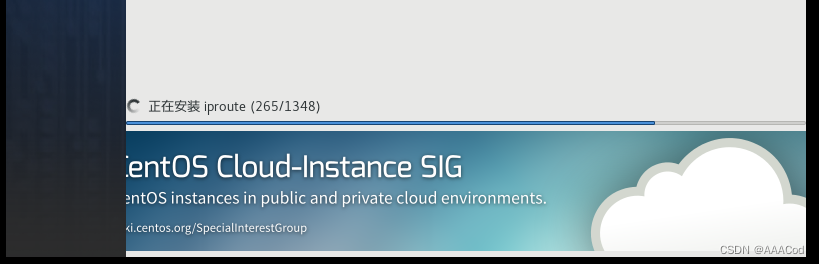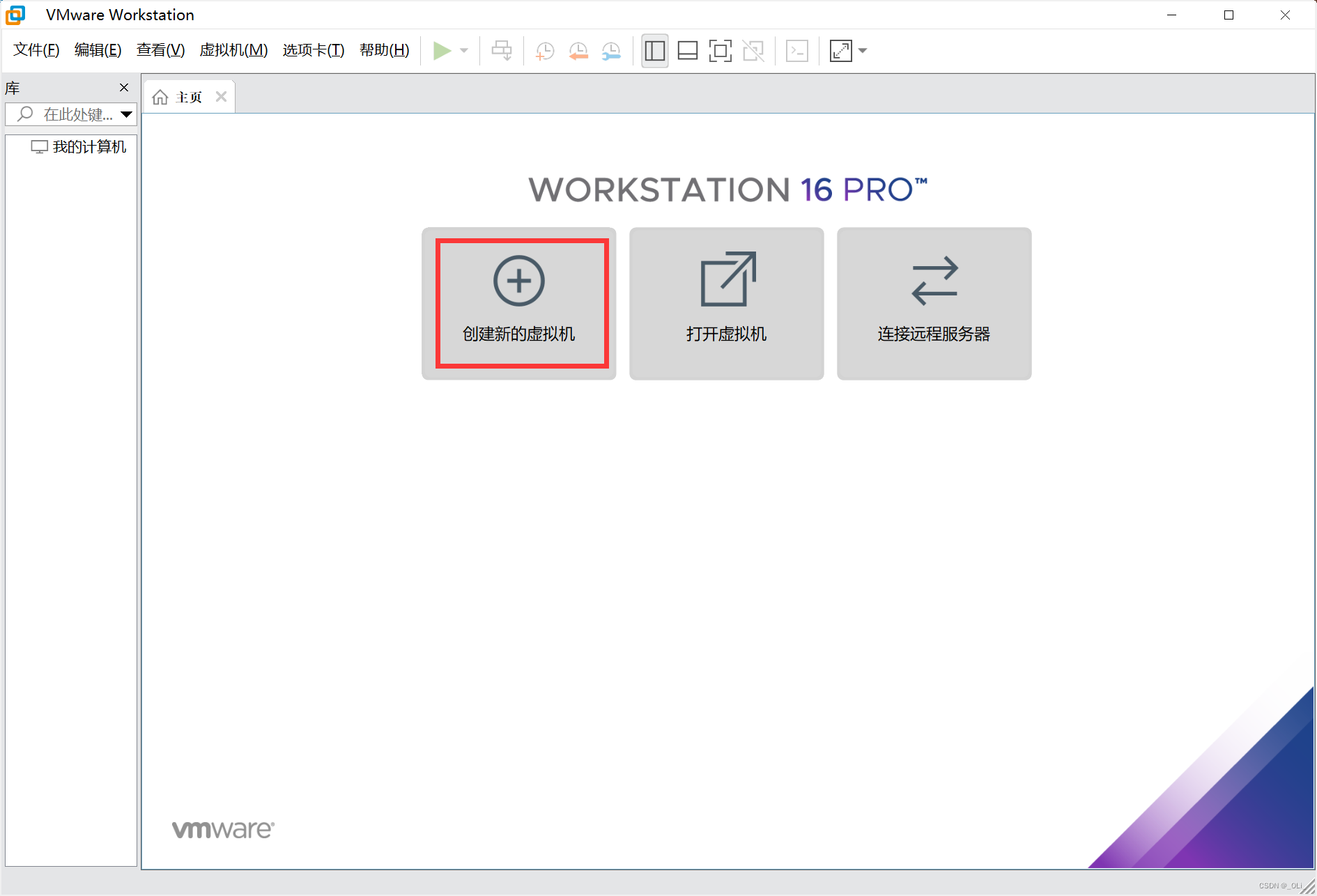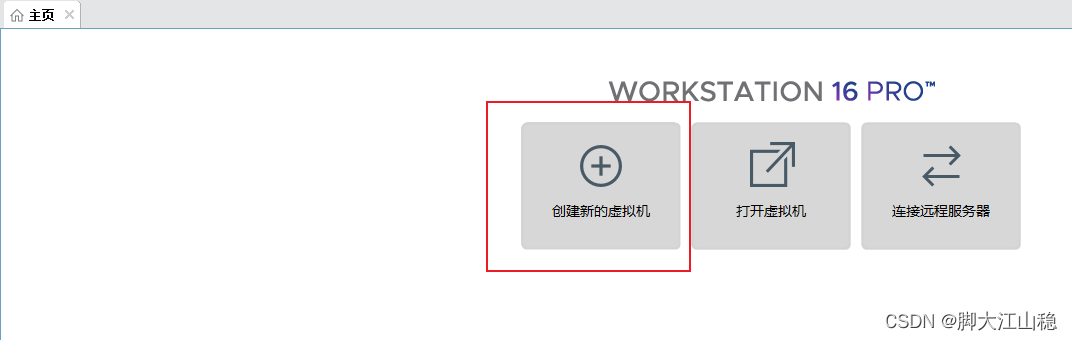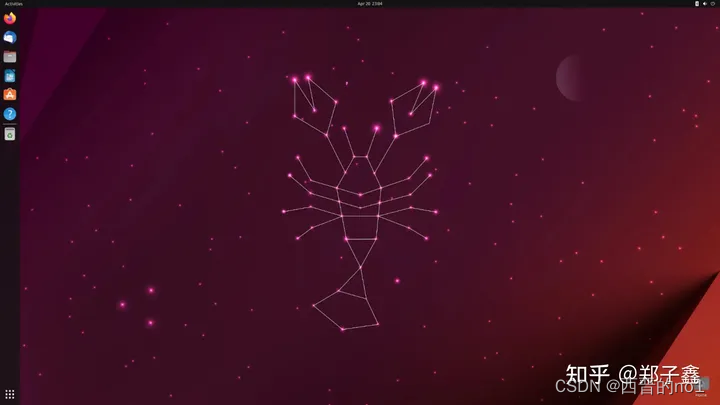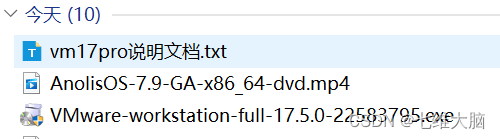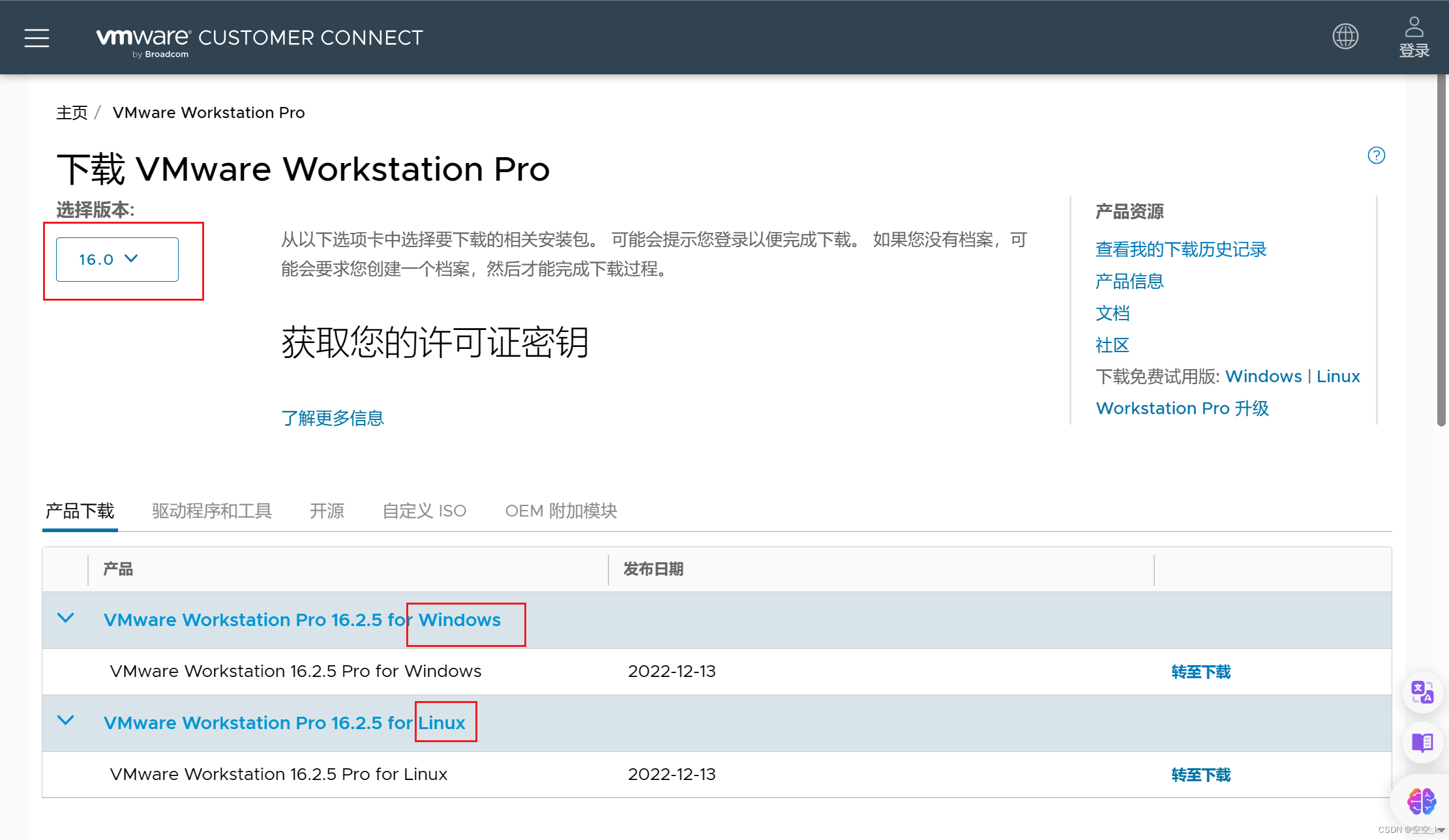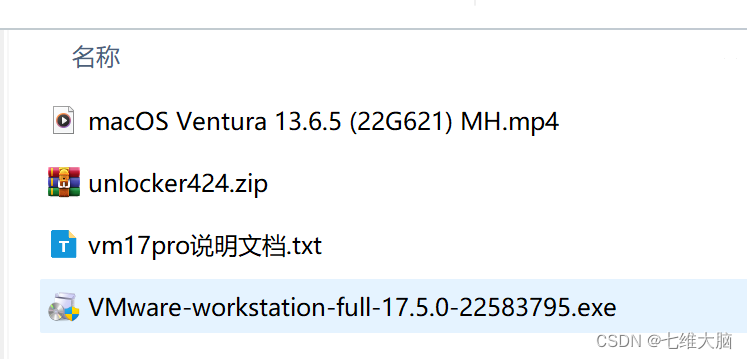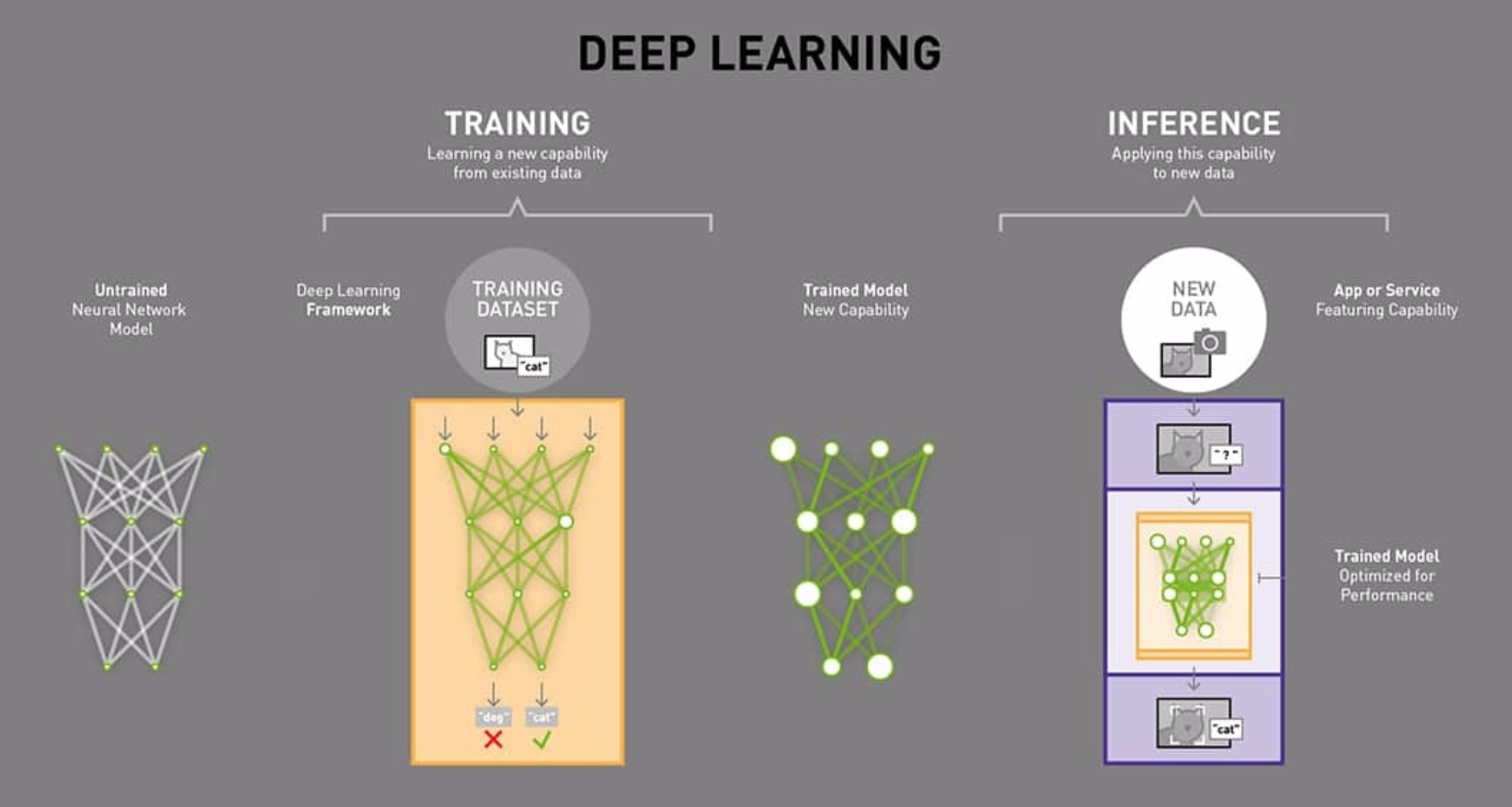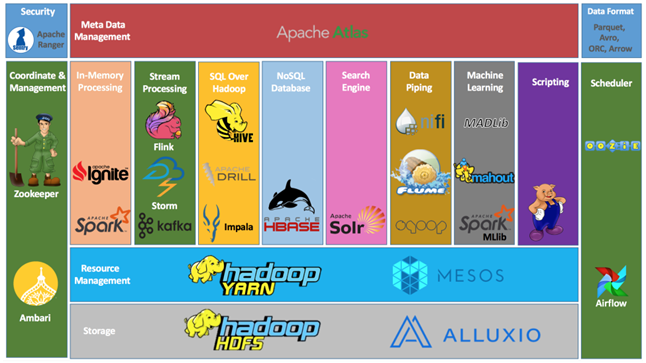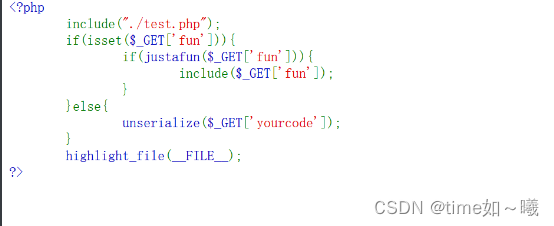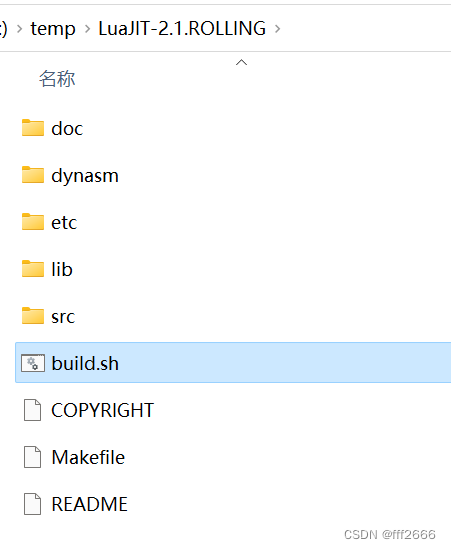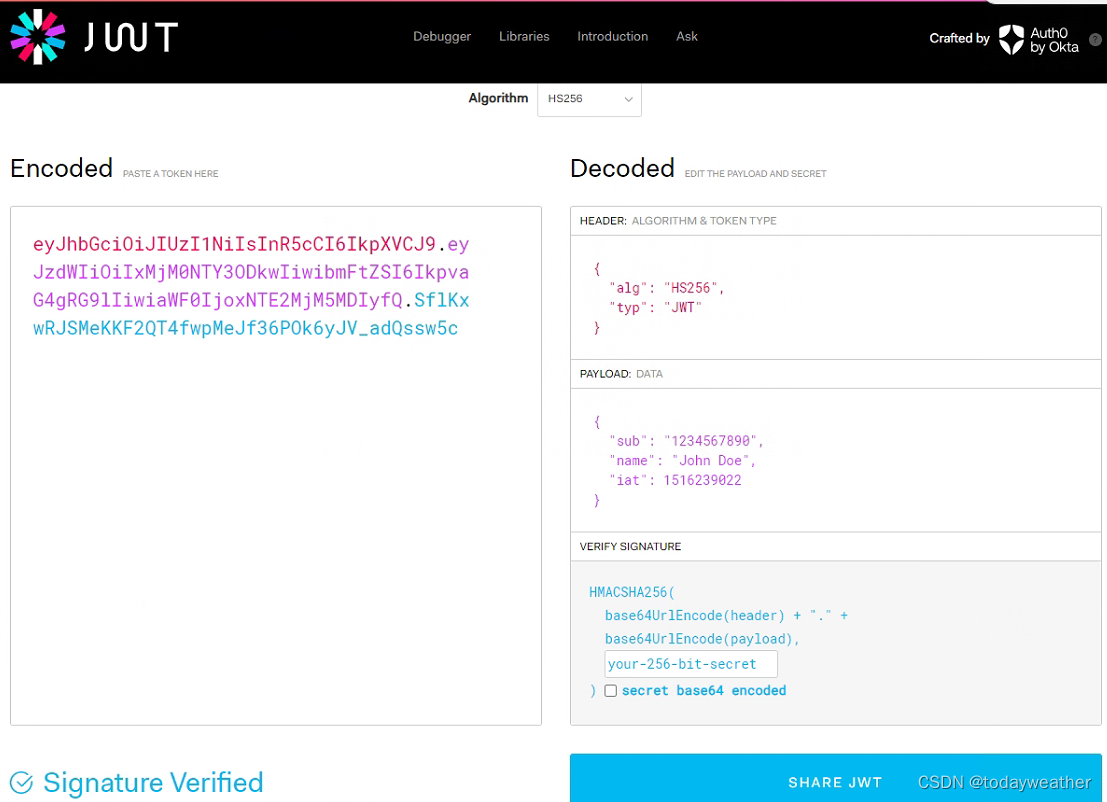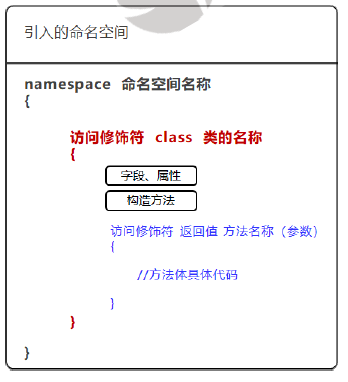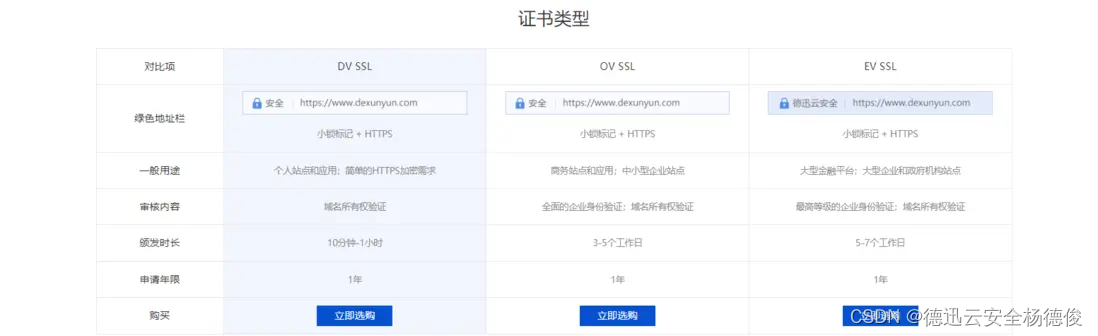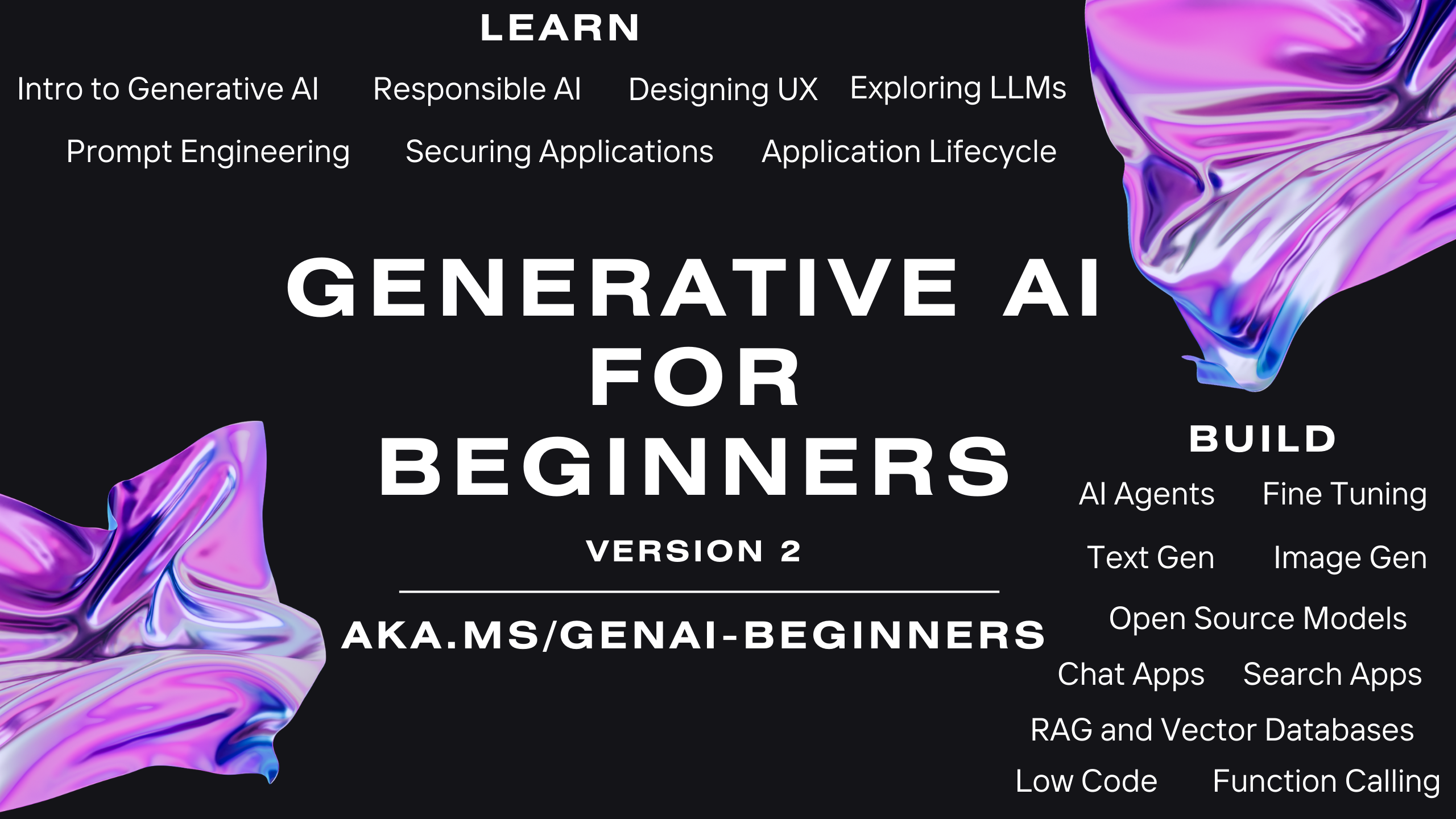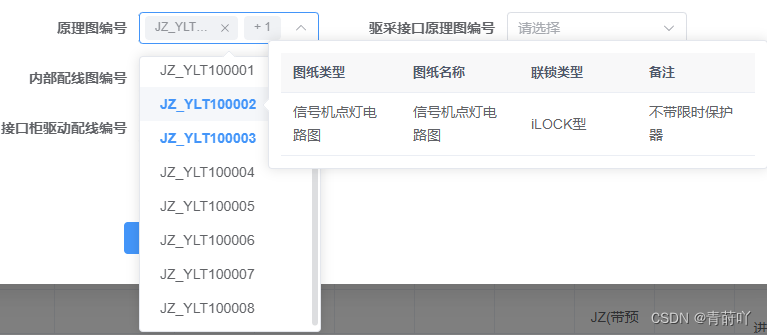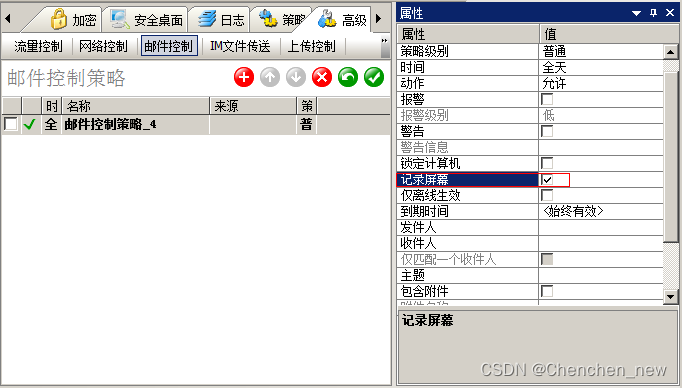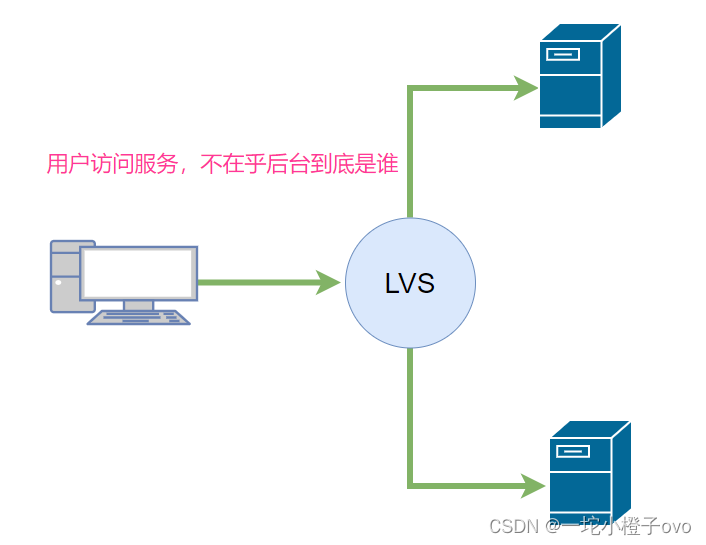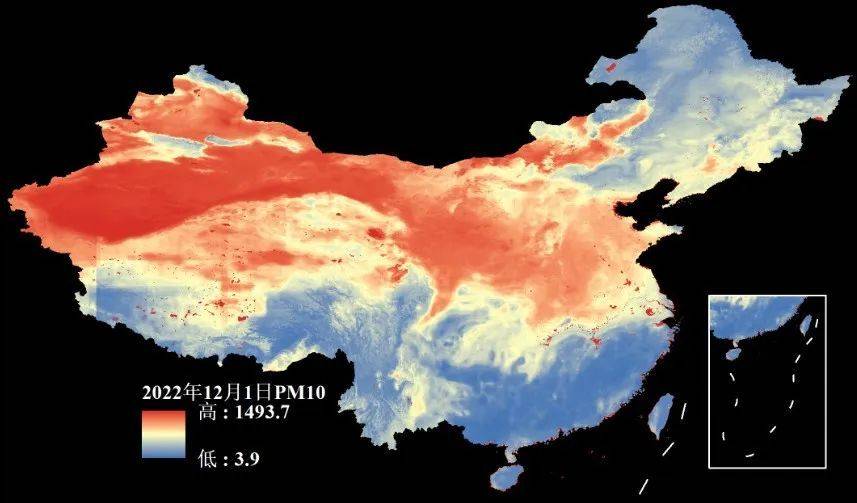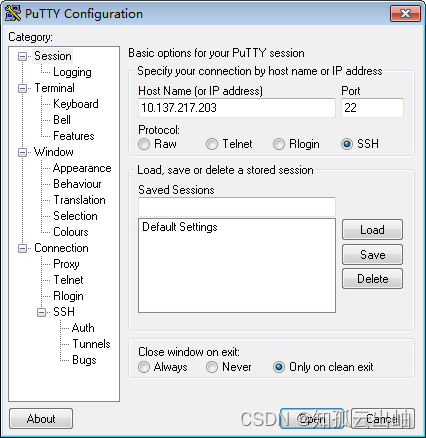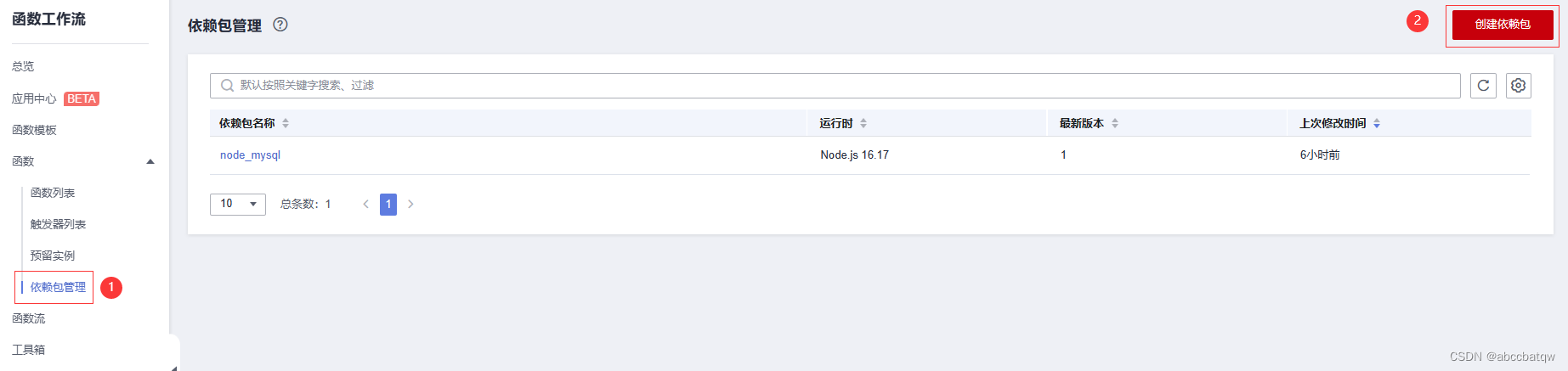CentOS7下载
下载 (centos.org)![]() https://www.centos.org/download/新建虚拟机
https://www.centos.org/download/新建虚拟机

选择自定义安装
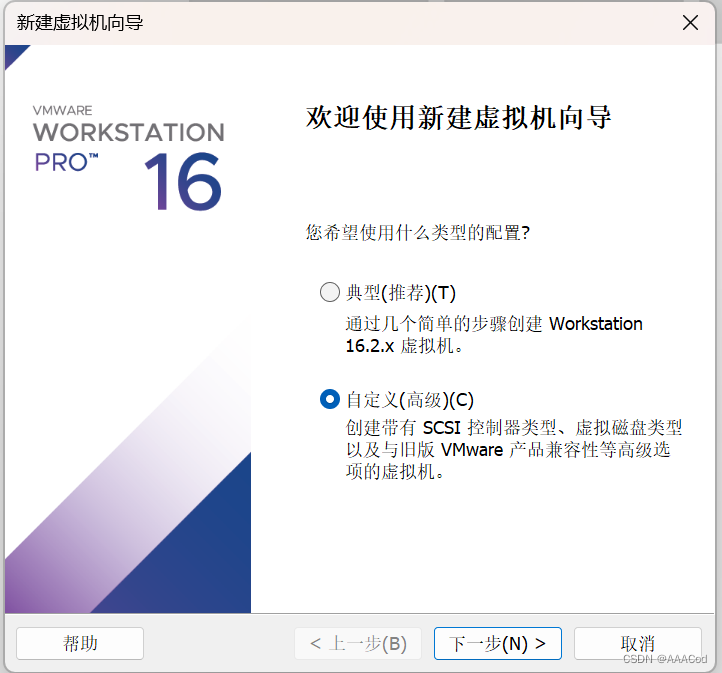
这里要注意兼容性,如果是VMware12创建的虚拟机复制到VM11、10或者更低的版本会出现一不兼容的现象。如果是用VMware10创建的虚拟机在VMware12中打开则不会出现兼容性问题。
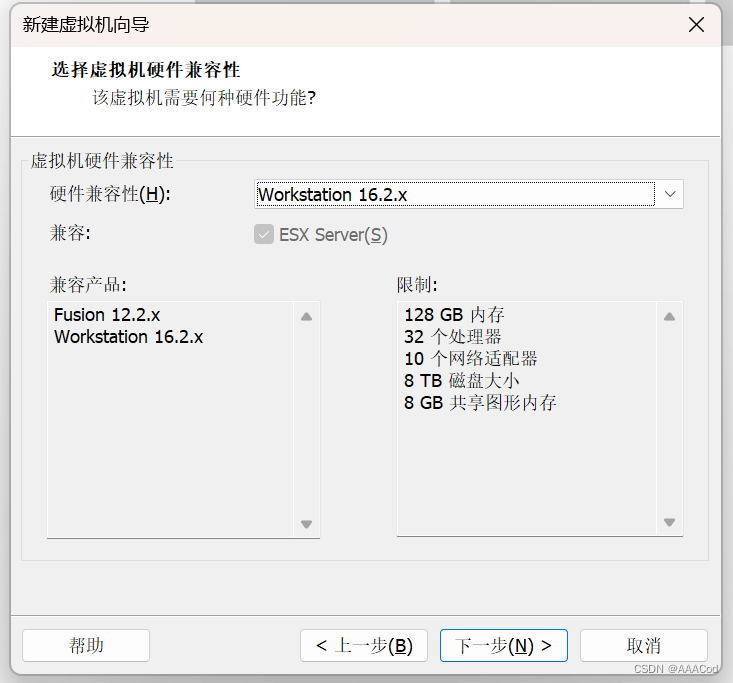
选择稍后安装操作系统

这里选择之后安装的操作系统,正确的选择会让vm tools更好的兼容。这里选择linux下的CentOS
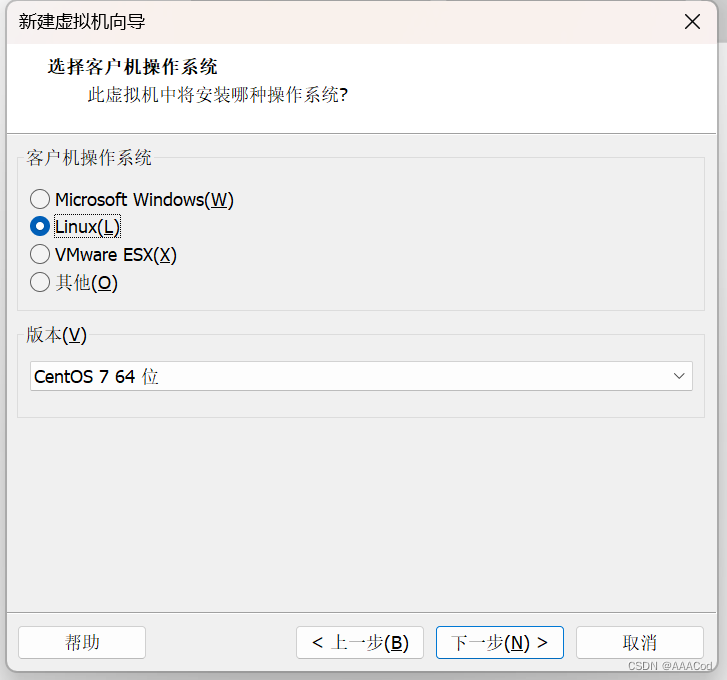
创建虚拟机的名称和存放位置

处理器分配要根据自己的实际需求来分配。在使用过程中CPU不够的话是可以再增加的。这次只做安装CentOS演示,所以处理器与核心都选1.
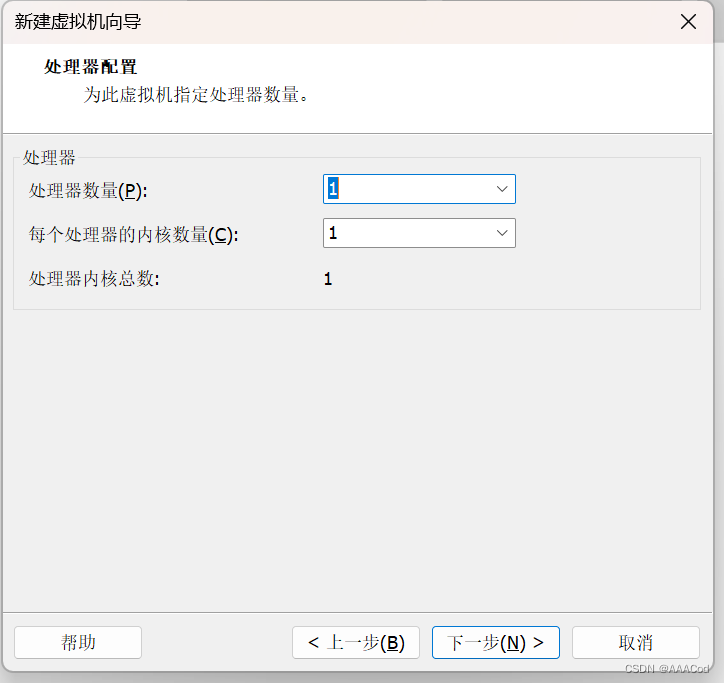
内存也是要根据实际的需求分配,我这里就使用默认

选择NAT模式
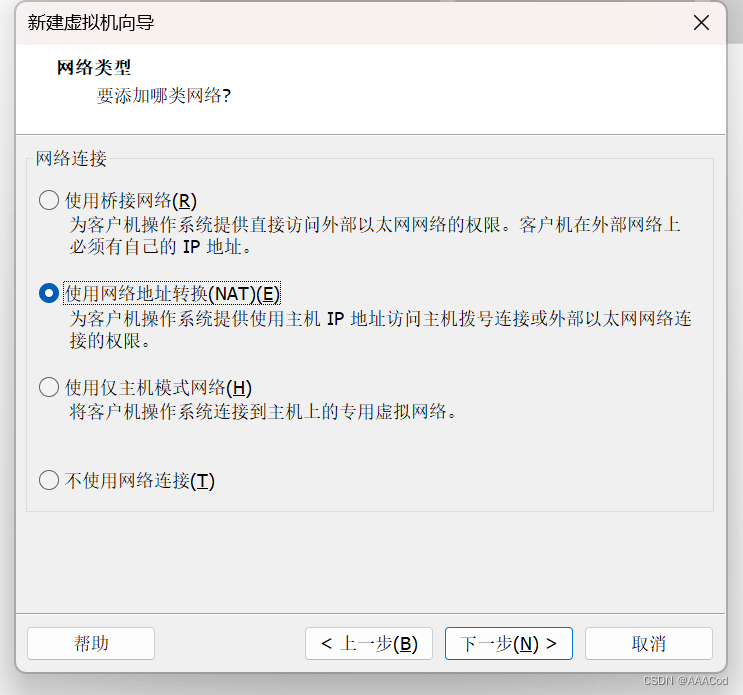
后面两项都使用默认就行


创建新的磁盘

磁盘大小根据实际情况分配,我这里使用时默认
选择将磁盘拆分为多个文件
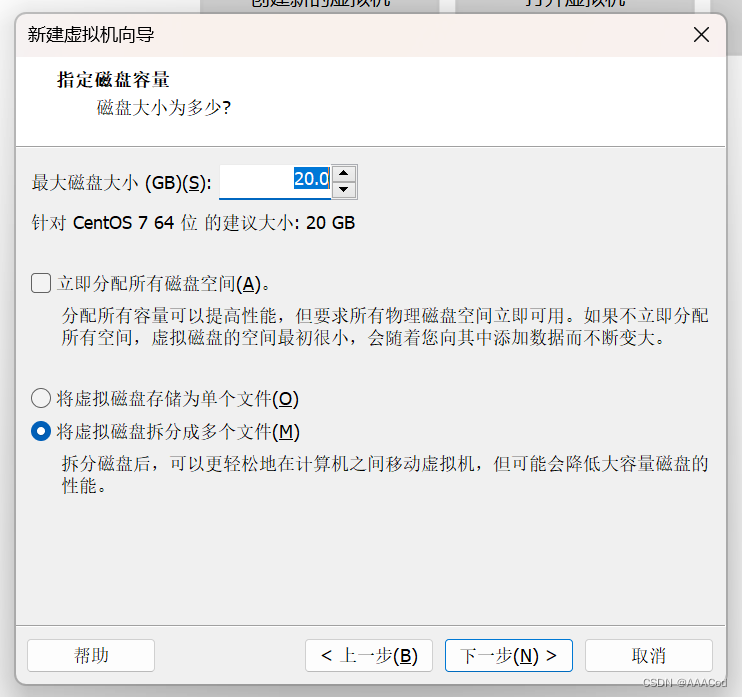
磁盘名称默认就行
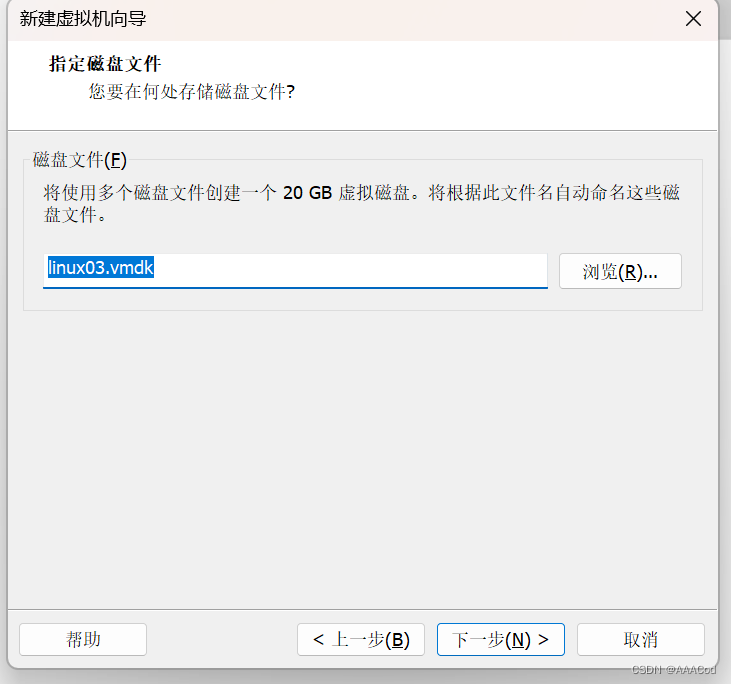
点击完成
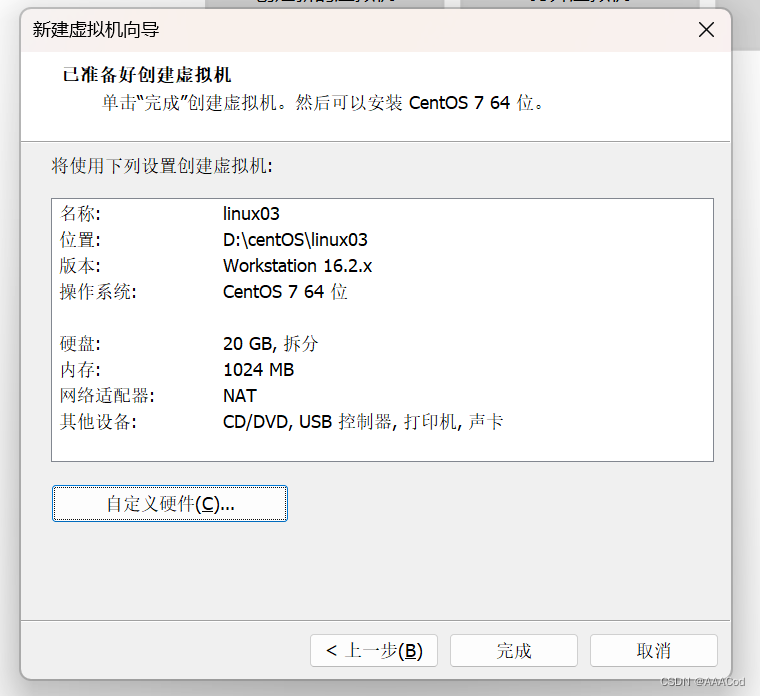
选择编辑虚拟机设置
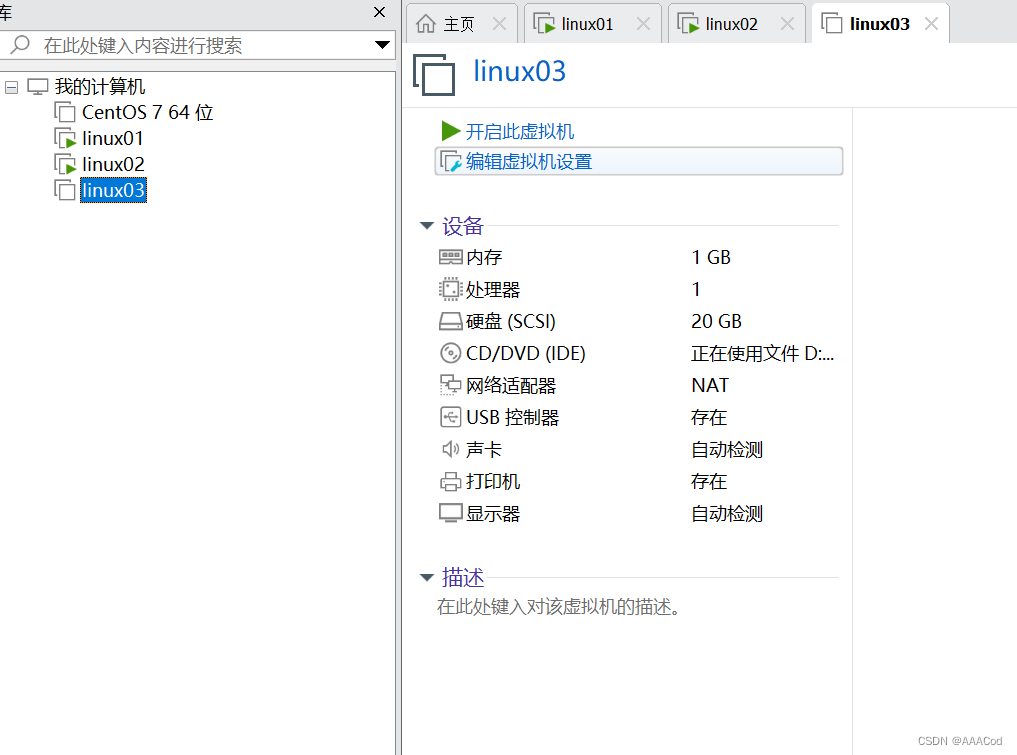
先选择CD/DVD,再选择使用ISO映像文件,最后选择浏览找到下载好的镜像文件。启动时连接一定要勾选上后确定。
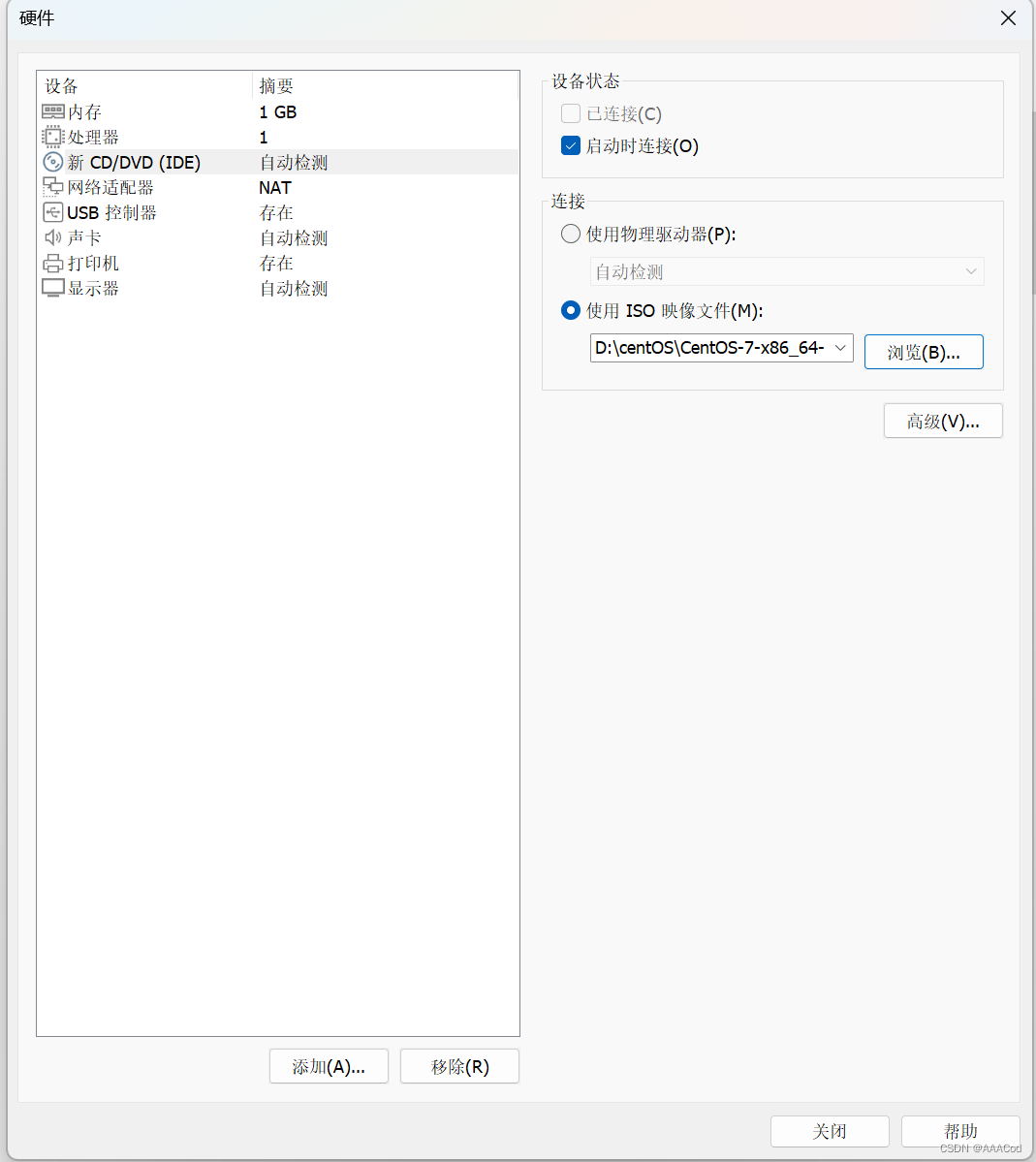
开启虚拟机
开启虚拟机后会出现以下界面:
- Install CentOS 7 安装CentOS 7
- Test this media & install CentOS 7 测试安装文件并安装CentOS 7
- Troubleshooting 修复故障
- 选择第一项,安装直接CentOS 7,回车,进入下面的界面

选择语言为中文
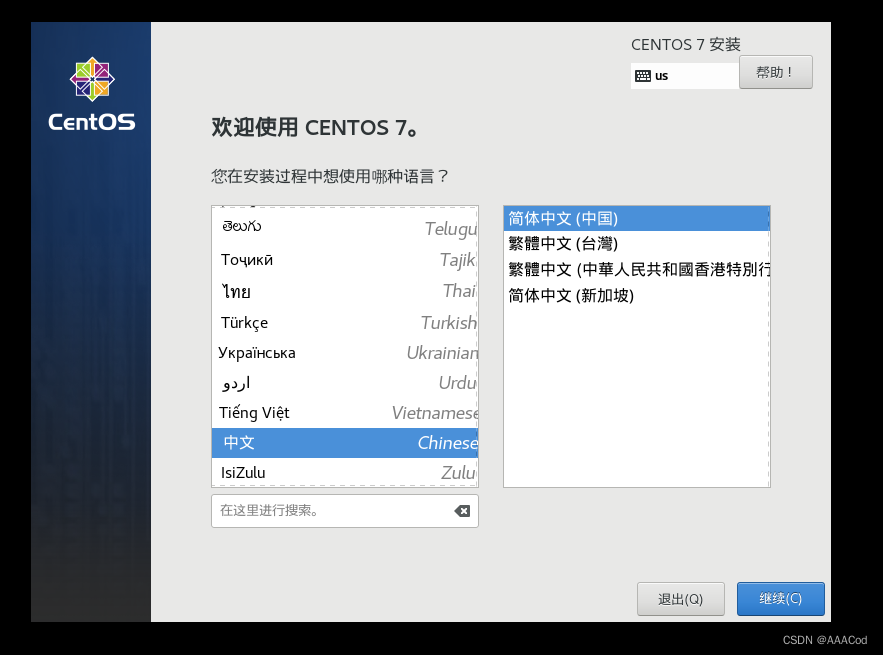
点击软件选择
一定要安装带GUI的服务器
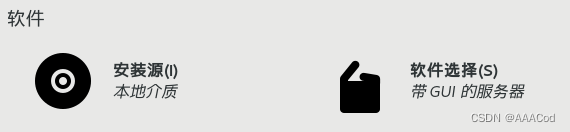
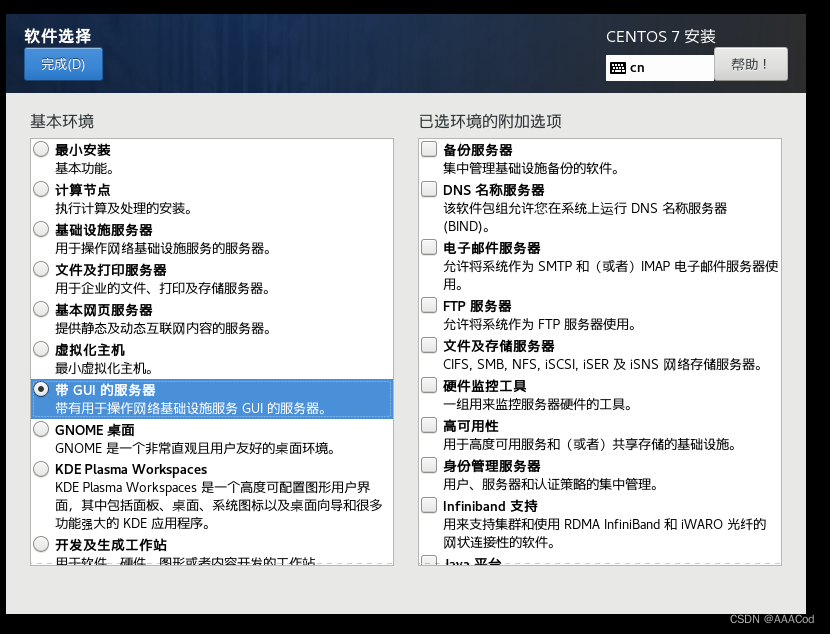
选择安装位置
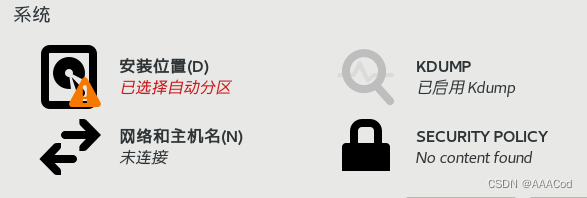
经行磁盘划分,可以自动分配也可以自己分配
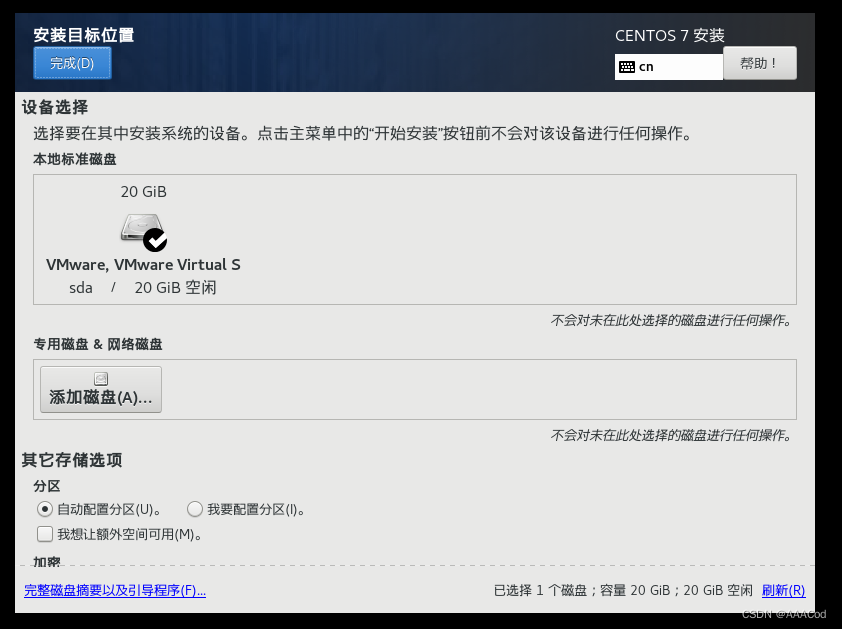
可以自己修改时间和语言
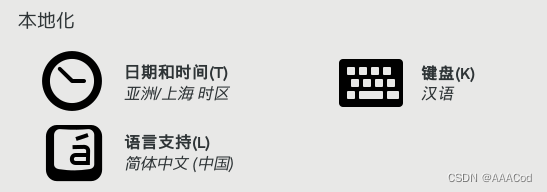
点击右下角开始安装

设置Root和创建用户
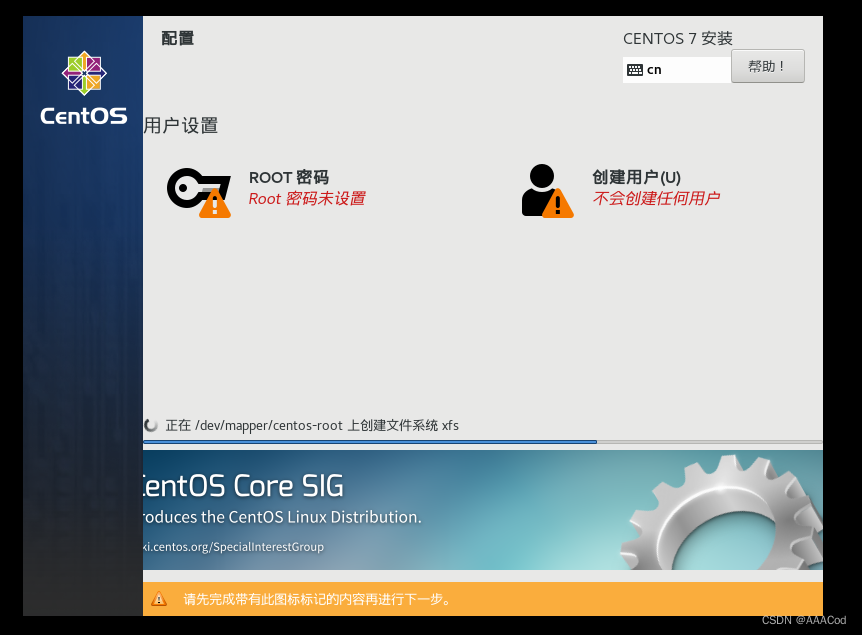
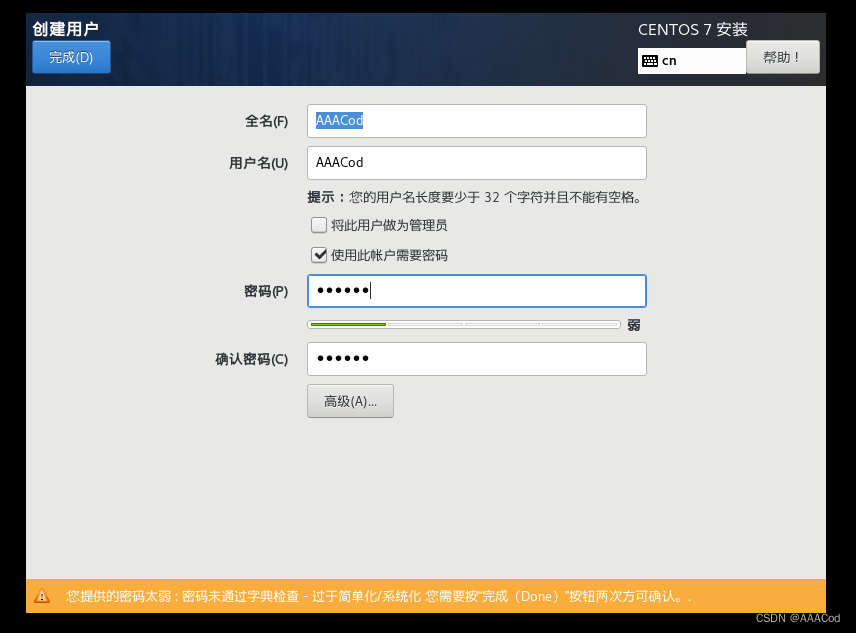
配置完成后等待系统安装